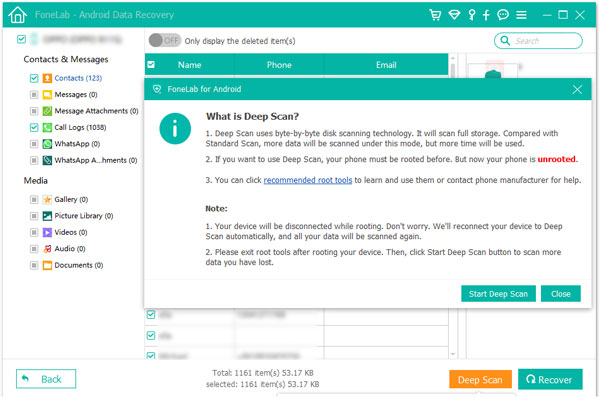1Start programmet
Last ned, installer og start FoneLab for Android på datamaskinen din og velg Android Data Recovery i grensesnittet. Koble deretter Android-telefonen til datamaskinen med USB-kabel.

Hvis enheten din er tilkoblet, men ikke gjenkjent, klikker du Enhet tilkoblet, men kan du ikke gjenkjenne den? Få mer hjelp til å få flere metoder for å etablere en vellykket tilkobling.
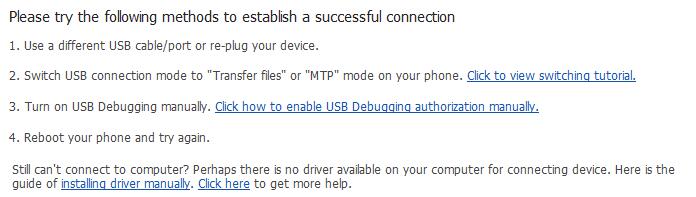
Hvis du ikke klarte å koble enheten til datamaskinen, klikker du på Prøv på nytt for å koble den til igjen. Eller følg de andre metodene ved å klikke Klikk for å se opplæringen for å bytte for å få detaljerte trinn for å bytte USB-tilkoblingsmodus til Overføre filer eller MTP-modus.
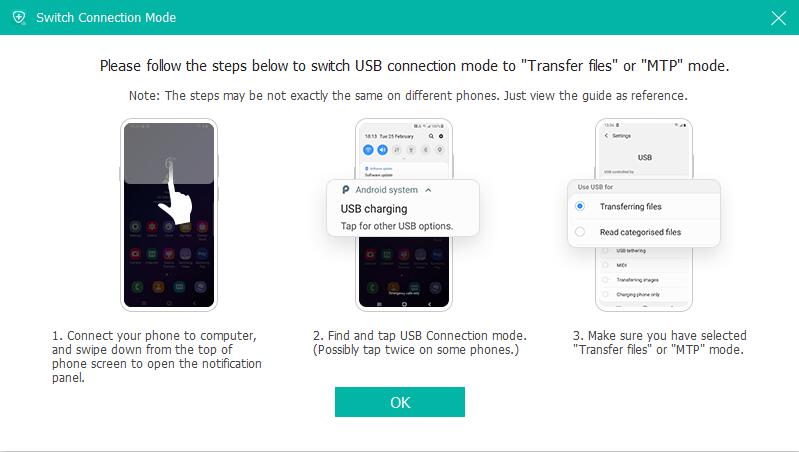
2USB Debugging
Programvaren vil oppdage Android-versjonen din og fortelle deg hvordan du åpner USB-feilsøkingsmodus på telefonen. Bare følg instruksjonene på skjermen. Merk deretter av i filene du vil gjenopprette, og klikk på Neste.
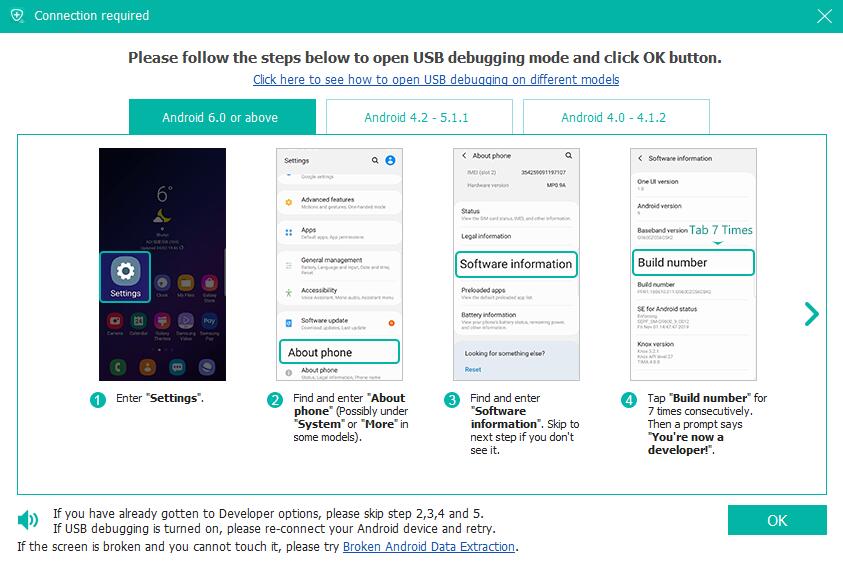
3Få rettigheter
Programmet krever privilegiet å lese enhetsdataene dine, slik at du blir bedt om å installere Rooting Tool - FoneGo for å rotere telefonen ved å aktivere Installer via USB-alternativet i Utvikleralternativer. Du kan også installere en rotapp på enheten din for å rotere enheten. Denne artikkelen er til referanse: Ett klikk for å rotere Android-enhetene dine.
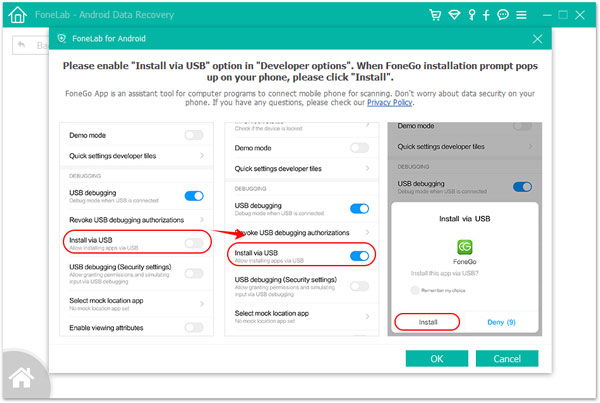
Når du er ferdig med å installere FoneGo App, må du autorisere den for å få tilgang til telefonen din før du skanner. Hvis du har autorisert, men programmet ikke oppdag autorisasjonsstatusen riktig, kan du klikke på Jeg har autorisert. Eller du kan velge å skanne autoriserte filer.
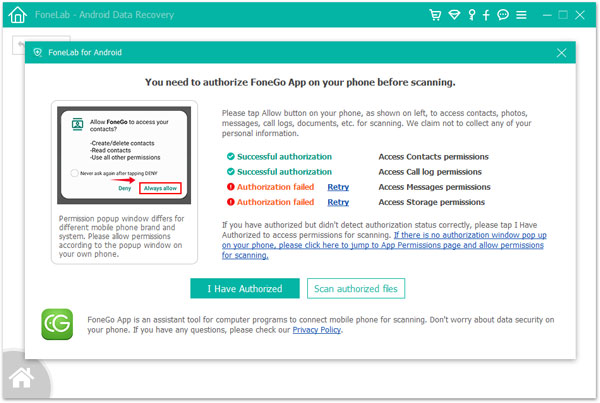
Hvis programmet oppdager ikke-autoriserte elementer på telefonen din, vil du få en popup-melding for å bekrefte valget ditt om å gå tilbake for tillatelser, eller fortsette å skanne autoriserte filer. Etter det begynner dette programmet å skanne telefonen.
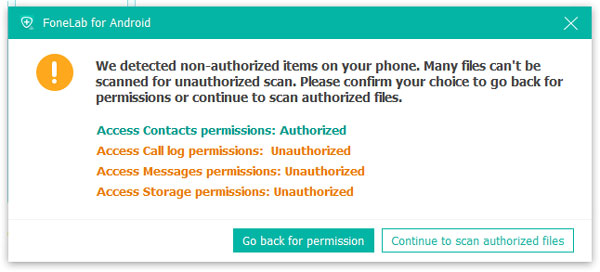
4Skann og gjenopprett data
Når skanningen er fullført, blir du bedt om at Standard skanning er fullført. Klikk deretter Ok og forhåndsvis filene dine oppført i kategorier på venstre sidefelt. Velg Android-dataene du vil gjenopprette, og klikk deretter Gjenopprett-knappen for å fullføre gjenopprettingsprosessen.
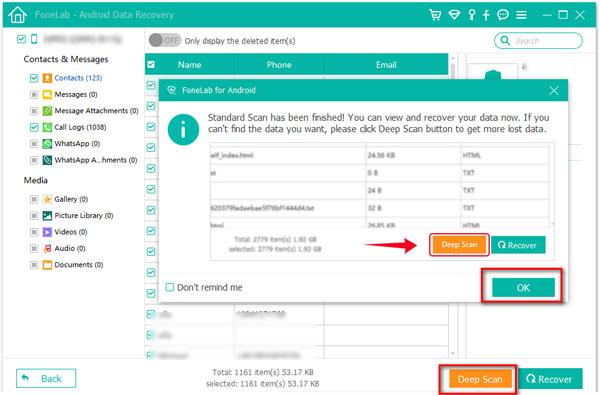
Hvis du ikke finner dataene du ønsker, klikker du på Deep Scan-knappen nederst til høyre for å få mer tapte data. Deretter får du en popup-melding som forklarer hva Deep Scan er. For Deep Scan må du rote telefonen for å skanne hele lagringsplassen. Sammenlignet med standard skanning, vil flere data bli skannet, og mer tid vil bli brukt. Etter å ha rotet telefonen, avslutter du rotverktøyene og klikker på Start Deep Scan-knappen i dette popup-vinduet for å skanne mer data. Velg deretter dataene du vil gjenopprette.